Microsoft ha creado la característica más esperada y necesaria que ha estado ausente todos estos días desde la introducción de un alias. Sí, ahora puede enviar correos electrónicos utilizando su dirección de alias. Tener una dirección de alias (proxy) además de una dirección de correo principal siempre ha sido una bendición para todos los administradores/usuarios de la oficina. Sigue ayudándonos en la forma en que recibe el correo para diferentes alias y lo mantiene en la misma caja, donde también residen los mensajes a la dirección de correo principal.
¿Por qué Alias?
Considere una situación en la que una organización tenía varios dominios y departamentos o una unidad de administración que manejaba dos o más empresas fusionadas. ¿Qué pasaría si todos los correos electrónicos dirigidos a estas áreas necesitaran ser recopilados en un solo buzón y fuera un gran desafío? Con una introducción de alias, se había hecho posible.
¿Qué Hay De Nuevo Con Alias?
Con una función de alias anterior, solo se podían recibir correos electrónicos a su dirección de alias. Pero ahora se pueden enviar correos electrónicos desde direcciones de alias utilizando Outlook. El destinatario podía ver la dirección proxy del remitente en la barra «De». Cuando un destinatario responde a un mensaje desde un alias, aparecerá una dirección de alias en su barra «Para». Y el mensaje llegará al buzón principal del destinatario objetivo.
Enviar Desde La Dirección Proxy No Es Más Quijotesco!
Microsoft anunció recientemente que esta función estará en uso el 21 de junio. De repente, sin ninguna indicación previa, esta característica ha entrado en vigor desde la semana pasada. Pero debemos echar un vistazo profundo a esto, ya que no se ha habilitado por defecto.
Después de habilitar esta función, puede enviar correos electrónicos desde la dirección del proxy como se muestra en la imagen de abajo.
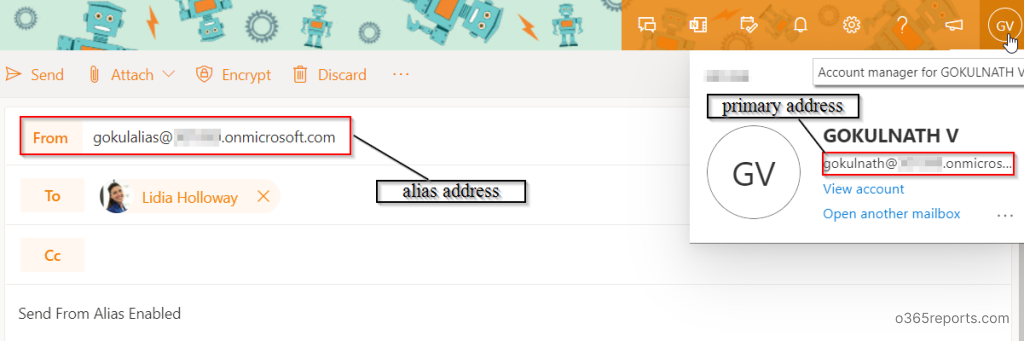
La siguiente imagen muestra cómo el destinatario puede ver la dirección proxy del remitente en la dirección «De».
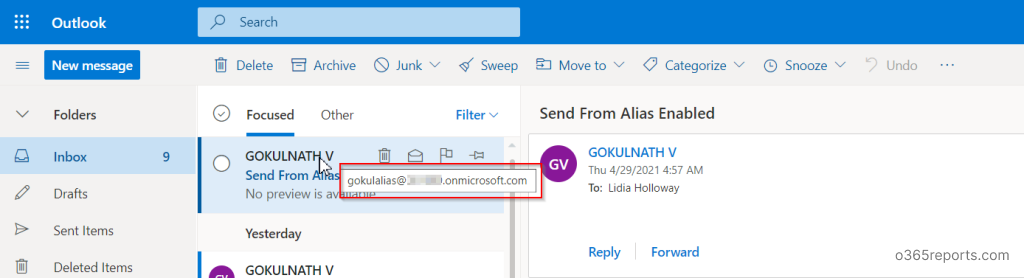
Habilitación del envío como Alias Mediante PowerShell:
Siga los pasos que se indican a continuación para habilitar el envío de correo electrónico desde la dirección proxy.
Paso 1: Conéctese a Exchange online PowerShell ejecutando el cmdlet siguiente.
|
1
|
Connect-ExchangeOnline
|
Paso 2: habilitar la configuración, utilice el siguiente cmdlet.
|
1
|
Set-OrganizationConfig-SendFromAliasEnabled True True
|
Ahora, la función SendFromAlias está lista para usar y su usuario puede enviar correo electrónico desde una dirección de correo electrónico alternativa.
Para verificar, si la función enviar como alias está habilitada, obtenga el estado de SendFromAlias mediante el cmdlet siguiente.
|
1
|
Get-OrganizationConfig| ft SendFromAliasEnabled
|
El estado se presenta como «Verdadero».
En su lugar, si el resultado termina con errores como «El término no se reconoce como el nombre de un cmdlet, función, archivo de script u programa operable», mientras se usa cualquiera de los cmdlets anteriores, puede haber un problema con la instalación del módulo exchange online. Puede instalar y conectar Exchange Online PowerShell mediante el script de PowerShell o probar el método que se indica a continuación para instalarlo manualmente.
Instalar el módulo PowerShell de Exchange Online
Para instalar el módulo PowerShell de Exchange Online, ejecute el cmdlet siguiente.
|
1
|
Instalar-Module-Name ExchangeOnlineManagement -Ámbito De Aplicación AllUsers
|
Después de ejecutar el comando anterior, entrar en «Y» para aceptar la descarga. El módulo se descargará e instalará en un minuto.
¿Cómo Enviar Correo Electrónico Desde Alias En Office 365?
Si la función está habilitada como se mencionó anteriormente, entonces todo lo que queda en la lista de deseos solo lo está explorando. Veamos ahora la forma de comenzar a enviar correos electrónicos.
- Vaya a la aplicación Web de Outlook.
- Haga clic en el botón «Nuevo mensaje» para redactar un correo electrónico.
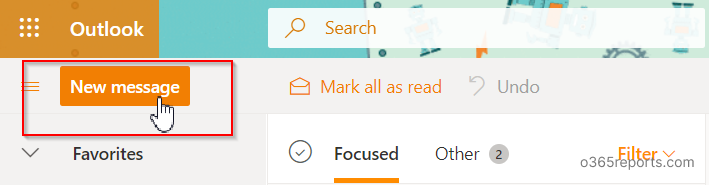
- Haga clic en el menú de albóndigas (3 puntos) ubicado en la esquina derecha del panel superior.
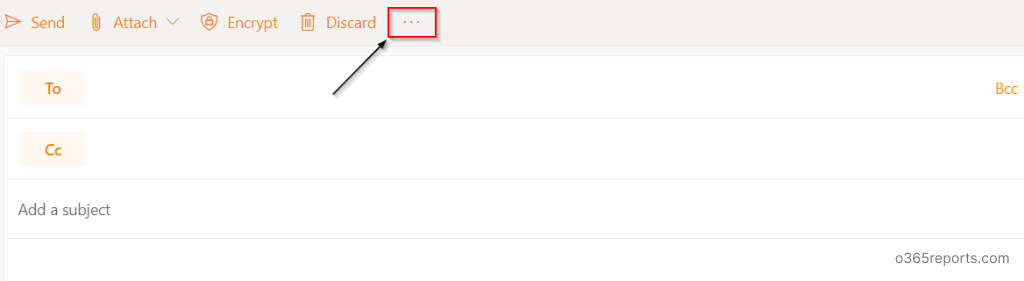
- Seleccione la opción» Mostrar desde».
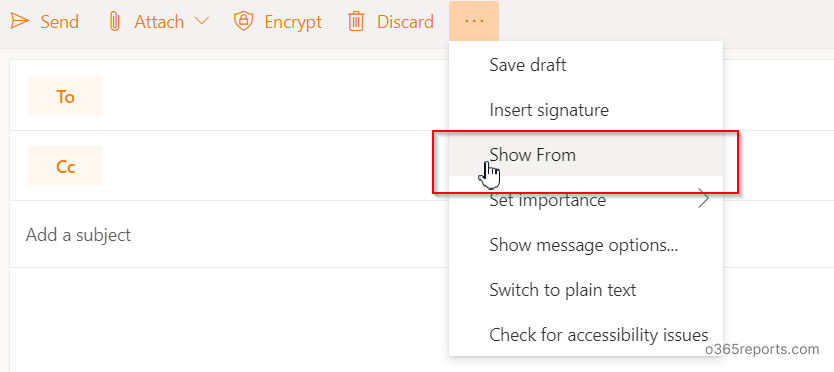
- Haga clic en el botón de y seleccione la opción «Otras direcciones de correo electrónico».
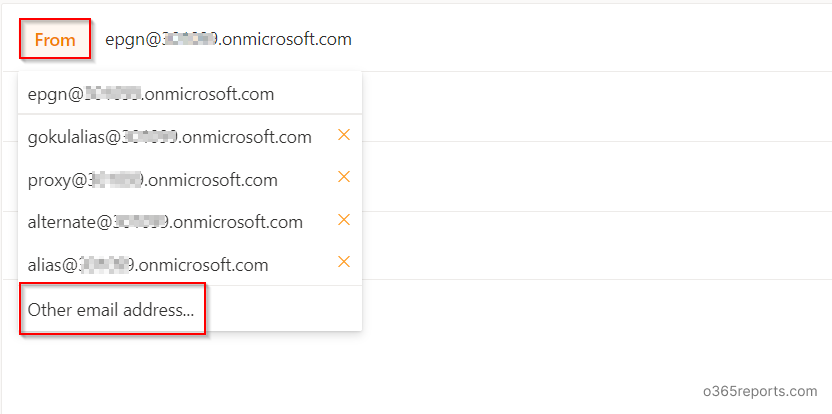

- Ingrese su dirección de alias/dirección de proxy smtp/dirección plus manualmente y agregue la dirección, el asunto y el mensaje del destinatario y envíelo.
La dirección de alias correspondiente comenzará a mostrarse automáticamente al hacer clic en el botón» De», después del primer correo que envió a través de una dirección de alias.